Khắc phục: Tôi không thể tắt Tìm kiếm thịnh hành trên Google

Nếu bạn không thể tắt các tìm kiếm thịnh hành trên Google Chrome, hãy thử các phương pháp như xóa bộ nhớ cache, chặn cookie và cập nhật trình duyệt.

Điều hướng nhanh:
Trong khi cả thế giới đang bị khóa và làm việc tại nhà, việc giữ liên lạc với bạn bè và gia đình của bạn đã trở thành một ưu tiên . Mọi người đã bắt đầu sử dụng các phần mềm hội nghị truyền hình khác nhau cho giống nhau. Một trong những công cụ như vậy là Zoom Meetings , khá phổ biến cho các cuộc họp nhóm. Trong khi thực hiện cuộc gọi điện video, trong khi thảo luận nhóm, nếu bạn muốn ghi lại các cuộc họp Zoom để đảm bảo bạn không bỏ qua bất kỳ điều gì quan trọng, chúng tôi sẽ trợ giúp!
Trong bài đăng này, chúng tôi sẽ thảo luận về cách ghi lại cuộc họp trên Zoom trên Windows, Mac, iOS và Android.
Bạn muốn ghi lại cuộc họp Thu phóng của mình trên Windows / Mac? Nếu bạn đã bắt đầu cuộc họp hoặc máy chủ đã cho phép bạn ghi lại cuộc họp Thu phóng, thì bạn có thể ghi lại cuộc họp bằng cách sử dụng các bước sau:
Lưu ý: Ở phía bên tay trái, bạn sẽ thấy ký hiệu Đang ghi, cho biết rằng bây giờ cuộc trò chuyện đang được ghi lại.
Lưu ý: Bạn có thể tạm dừng / dừng ghi từ đầu và cuối màn hình.

Ngoài ra, khi bạn ghi lại màn hình , những người tham gia sẽ biết vì bên cạnh tên của bạn, một tùy chọn ghi sẽ được hiển thị.
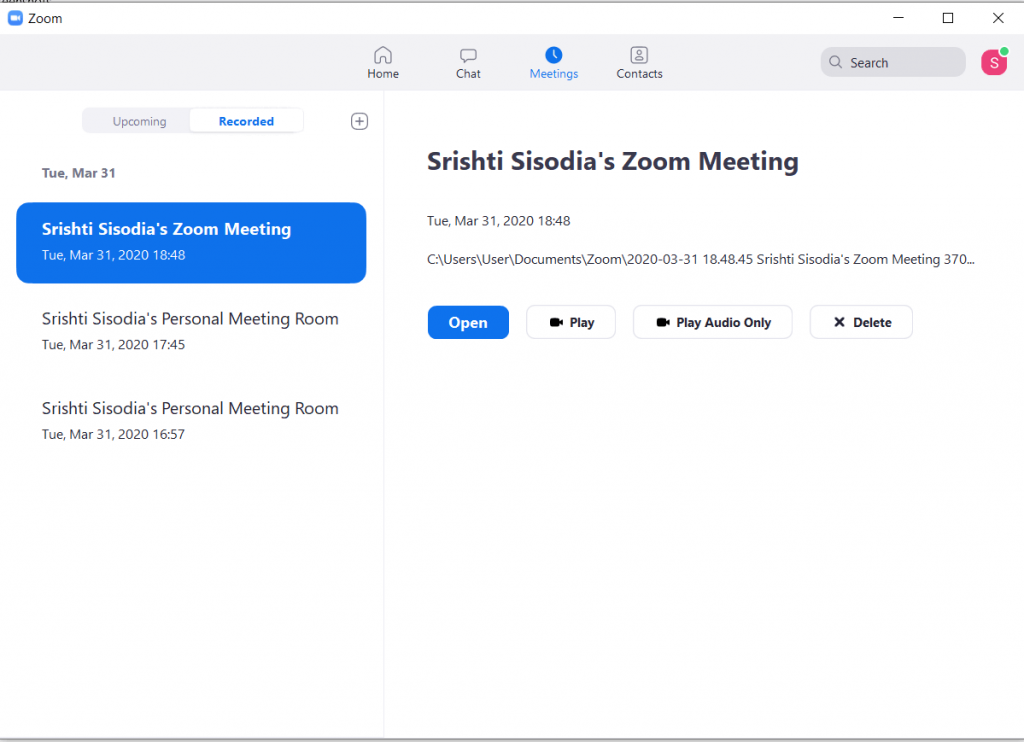
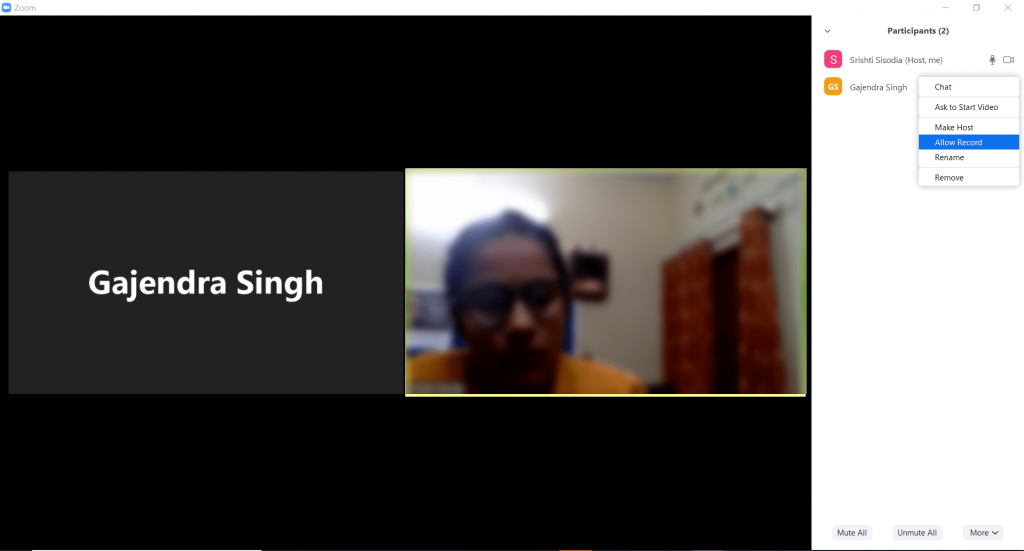
Bạn cũng có thể kiểm tra đường dẫn của tệp đã lưu từ phía bên phải của ngăn.
Để xin phép quay video, hãy nhấp vào Ghi và Máy chủ sẽ nhận được một tùy chọn, Cho phép Ghi trong tùy chọn Quản lý người tham gia. Sau khi máy chủ cho phép bạn, bạn có thể ghi lại cuộc họp Thu phóng bằng cách sử dụng tùy chọn Bản ghi có sẵn Thu phóng.
Làm thế nào để ghi lại cuộc họp thu phóng trên Windows mà không cần nói với bất kỳ ai?
Tuy nhiên, nếu bạn muốn ghi lại cuộc họp Thu phóng với tư cách là người tham dự và không muốn bất kỳ người nào khác biết về cuộc họp đó, thì bạn phải có công cụ ghi màn hình. Trên Windows, bạn có một ứng dụng ghi màn hình có sẵn , Game Bar, có thể giúp bạn ghi lại cuộc họp Thu phóng. Làm theo các bước sau để làm tương tự:
Bước 1: Khi cuộc họp của bạn bắt đầu, hãy khởi chạy Game Bar bằng cách nhấn đồng thời Windows + G.
Bước 2: Chạm vào nút Ghi để bắt đầu ghi âm.

Bước 3: Sau khi cuộc họp của bạn kết thúc, bạn có thể nhấp vào nhấp vào nút Dừng để dừng ghi.
Nó sẽ lưu tệp ở vị trí mặc định; bạn có thể nhấp vào lời nhắc ghi đã lưu để lấy bản ghi.
Để ghi âm giọng nói từ cả hai đầu, hãy đảm bảo bạn đã bật micrô. Bạn có thể bật nó từ giao diện chính của Game Bar hoặc từ hộp nhỏ có biểu tượng Dừng và Micrô.
Làm thế nào để ghi lại cuộc họp thu phóng trên máy Mac mà không cần nói với bất kỳ ai?
Để ghi lại cuộc họp Thu phóng mà không có bất kỳ ai trên Mac, bạn cần khởi chạy trình phát Quick Time và làm theo các bước sau:
Bước 1: Sau khi cuộc họp bắt đầu, khởi chạy Quick Time Player.
Bước 2: Từ File, chọn New Movie Recording / New Audio Recording . Quá trình ghi sẽ bắt đầu.
Lưu ý: Để có tùy chọn ghi phim / âm thanh, bạn phải thu nhỏ cửa sổ Cuộc họp Thu phóng để ghi lại cuộc gọi. Vì vậy, theo cách này, bạn có thể ghi lại các cuộc họp Thu phóng , nhưng không có video.
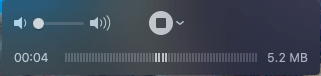
Bước 3: Sau khi cuộc họp kết thúc, bạn có thể nhấp vào nút Dừng để dừng ghi.
Tệp sẽ được lưu trong thư mục Documents trên máy tính của bạn.
Để ghi lại cuộc họp Thu phóng trên iPhone và Android, bạn phải có công cụ ghi màn hình. Hầu hết các điện thoại Android đi kèm với một máy ghi âm tích hợp sẵn, nhưng trong trường hợp điện thoại Android của bạn không có nó, hãy cài đặt bất kỳ ứng dụng Ghi âm cuộc gọi nào để thực hiện việc cần thiết. Trong trường hợp của chúng tôi, chúng tôi đã cài đặt AZ Screen Recorder.
Bây giờ, để ghi lại màn hình khi đang họp Thu phóng trên Android, hãy làm theo các bước sau:
Kể từ iOS 11, iPhone đi kèm với một trình ghi màn hình có sẵn; bạn có thể gọi nó từ Control Center, miễn là bạn đã thêm nó vào đó. Ngoài ra, bạn có thể vuốt xuống và nhập Trình ghi màn hình vào hộp tìm kiếm để lấy. Tuy nhiên, nó rất thuận tiện để lấy nó từ Trung tâm điều khiển. Đi tới Cài đặt> Trung tâm điều khiển> Tùy chỉnh điều khiển. Tìm Ghi màn hình; nhấp vào biểu tượng + bên cạnh để thêm nó vào Trung tâm điều khiển.

Bây giờ, để ghi lại màn hình khi đang họp Thu phóng trên iPhone, bạn có thể làm theo các bước sau:
Ghi âm sẽ được lưu trong Ảnh .
Trên Android và iPhone , bạn chỉ có thể quay video. Trong trường hợp bạn muốn ghi lại một sơ đồ, lưu đồ hoặc thứ gì đó được viết nguệch ngoạc trên bảng trắng trong cuộc họp, thì nó rất hữu ích. Trên Mac, bạn có thể ghi lại âm thanh của cuộc họp trên Zoom mà không ai biết.
Để có quyền truy cập vào tất cả các chức năng trên Cuộc họp Zoom và có thể ghi lại các cuộc họp của bạn, bạn phải có phiên bản Zoom cao cấp.
Vì vậy, đây là những cách để ghi lại Cuộc họp thu phóng trên Windows, Mac, Android và iPhone. Hãy thử các bước sau và không bao giờ bỏ lỡ những điều quan trọng khi đang họp.
Bạn có thấy bài viết hữu ích không? Nếu có, thì hãy chia sẻ suy nghĩ của bạn trong phần bình luận bên dưới.
Nếu bạn không thể tắt các tìm kiếm thịnh hành trên Google Chrome, hãy thử các phương pháp như xóa bộ nhớ cache, chặn cookie và cập nhật trình duyệt.
Dưới đây là cách bạn có thể tận dụng tối đa Microsoft Rewards trên Windows, Xbox, Mobile, mua sắm, v.v.
Nếu bạn không thể dán dữ liệu tổ chức của mình vào một ứng dụng nhất định, hãy lưu tệp có vấn đề và thử dán lại dữ liệu của bạn.
Hướng dẫn chi tiết cách xóa nền khỏi tệp PDF bằng các công cụ trực tuyến và ngoại tuyến. Tối ưu hóa tài liệu PDF của bạn với các phương pháp đơn giản và hiệu quả.
Hướng dẫn chi tiết về cách bật tab dọc trong Microsoft Edge, giúp bạn duyệt web nhanh hơn và hiệu quả hơn.
Bing không chỉ đơn thuần là lựa chọn thay thế Google, mà còn có nhiều tính năng độc đáo. Dưới đây là 8 mẹo hữu ích để tìm kiếm hiệu quả hơn trên Bing.
Khám phá cách đồng bộ hóa cài đặt Windows 10 của bạn trên tất cả các thiết bị với tài khoản Microsoft để tối ưu hóa trải nghiệm người dùng.
Đang sử dụng máy chủ của công ty từ nhiều địa điểm mà bạn quan tâm trong thời gian này. Tìm hiểu cách truy cập máy chủ của công ty từ các vị trí khác nhau một cách an toàn trong bài viết này.
Blog này sẽ giúp người dùng tải xuống, cài đặt và cập nhật driver Logitech G510 để đảm bảo có thể sử dụng đầy đủ các tính năng của Bàn phím Logitech này.
Bạn có vô tình nhấp vào nút tin cậy trong cửa sổ bật lên sau khi kết nối iPhone với máy tính không? Bạn có muốn không tin tưởng vào máy tính đó không? Sau đó, chỉ cần xem qua bài viết để tìm hiểu cách không tin cậy các máy tính mà trước đây bạn đã kết nối với iPhone của mình.







